Direct SIP Lync 2013 –> Cisco CME 8.X (Parte II)
Una vez que hemos configurado nuestro Gateway de Voz (Direct SIP Lync 2013 –> Cisco CME 8.X (Parte I)) debemos configurar nuestro Lync Server. Primero vamos a configurar los puertos que el Mediation Server tendrá a la escucha para conectarse con los Gateways, para ello abrimos el Topology Builder, vamos al Grupo de servidores de Mediación y editamos el pool o servidor de mediación que tenemos configurado previamente: yo he establecido los puertos 5061 para el TLS y 5060 para los TCP
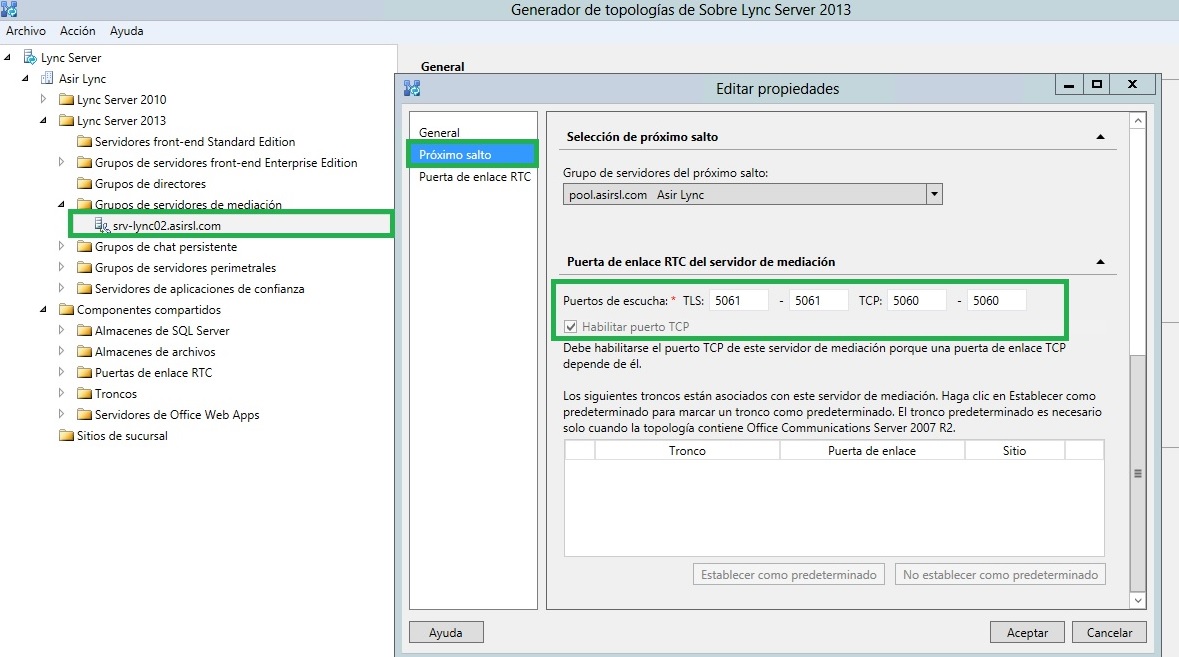
Ahora debemos primero crear una Nueva puerta de enlace IP/RTC (Red Telefónica Conmutada) la cual puede tener uno o varios troncos (Trunks)
escribimos el nombre FQDN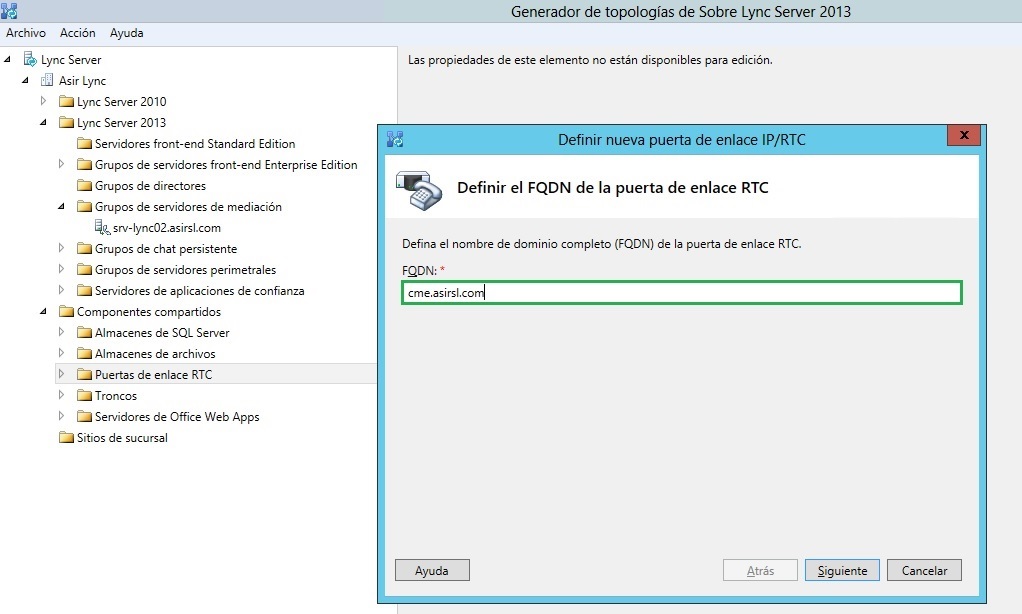
lo dejamos por defecto (en nuestro caso)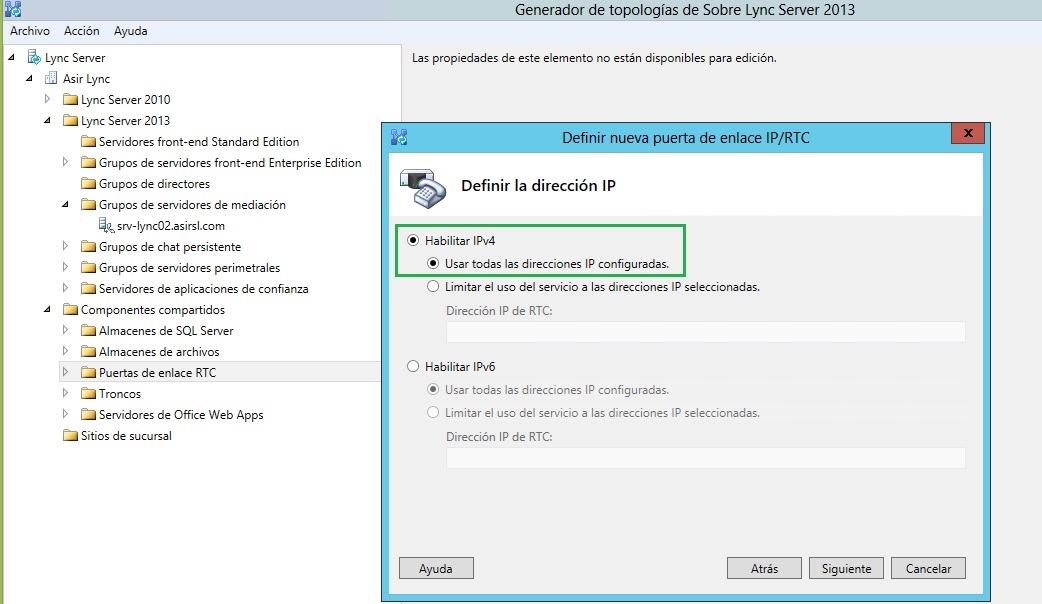
Ahora configuramos los puertos que utiliza el Gateway y el Servidor de Mediación entre si, en un nuestro caso (y en la mayoría) en TCP y el puerto 5060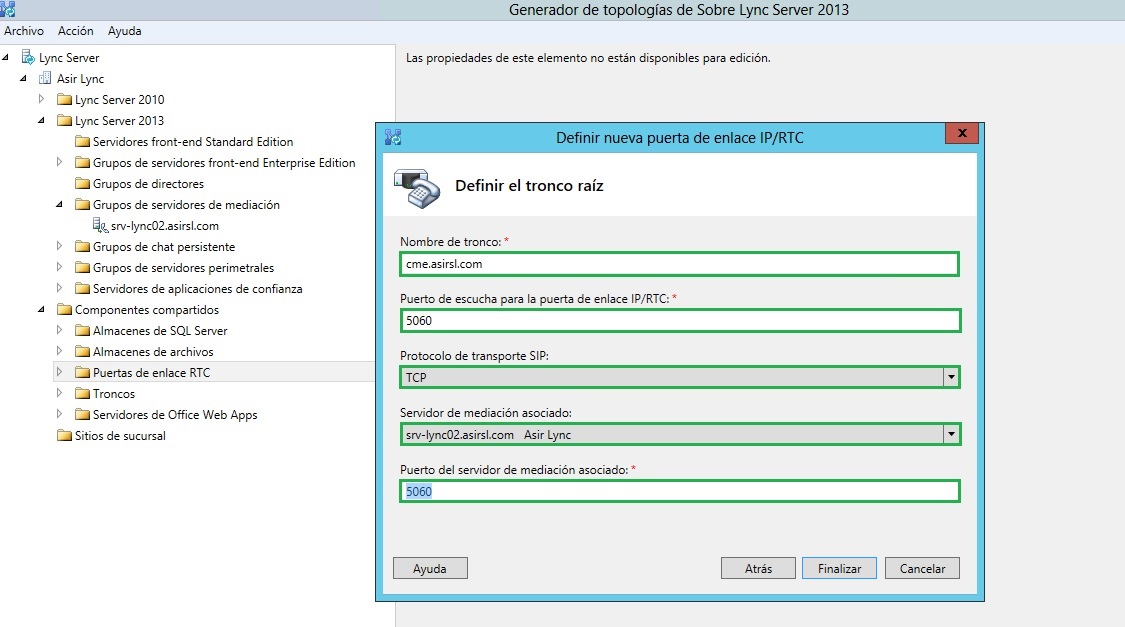
Como vemos ya tenemos configurado nuestro Direct SIP, si vamos a la opciòn de Troncos vemos la asociación con nuestras Puertas de enlace RTC 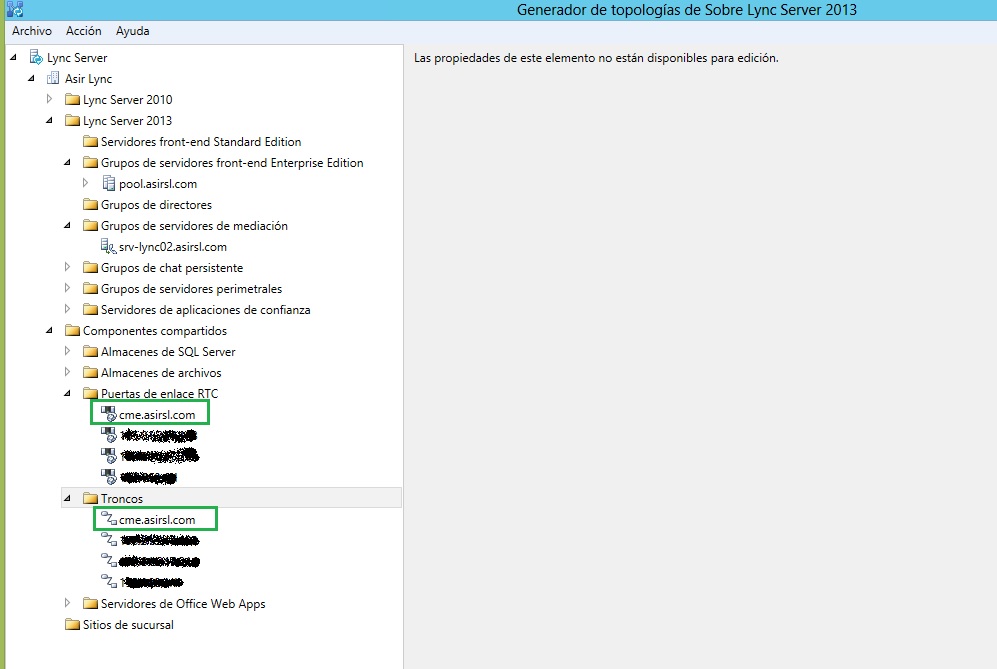
podemos editar el Tronco vemos como está asociado a nuestra puerta de enlace RTC
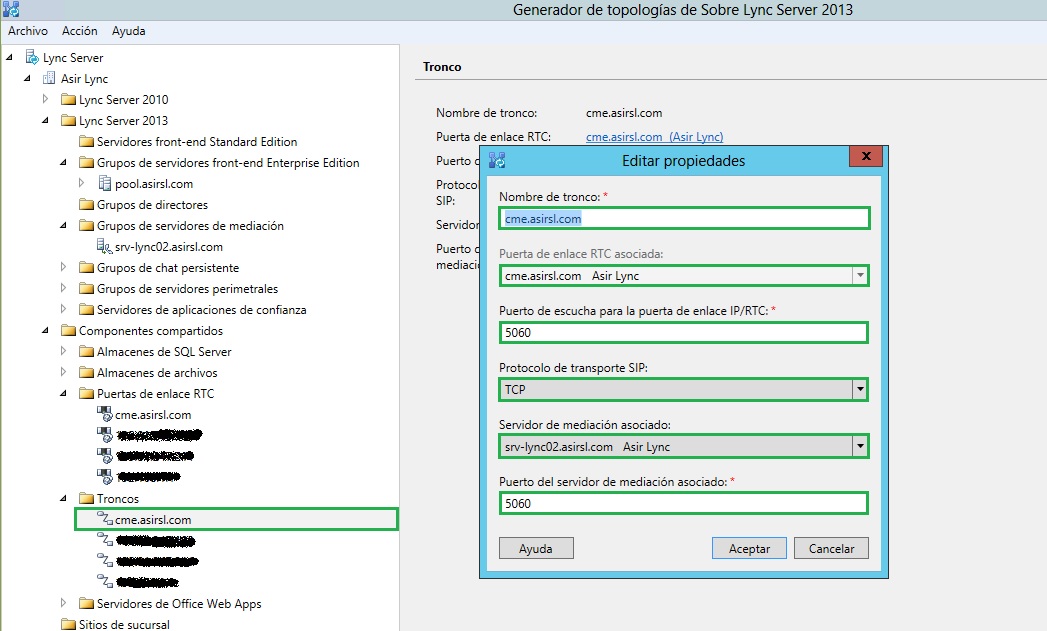
si queremos añadir más Troncos (Gateway de Voz y otra IP de nuestro Proveedor ISTP) debemos crear diretamente un nuestro Tronco
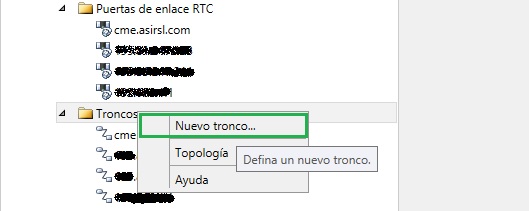
Ahora elegimos a que Puerta de Enlace RTC lo vamos a asociar y los puertos que utilizaremos. Pero como véis no podemos elegir los mismos puertos de escucha en un Tronco que está asociado a una Puerta de enlace RTC que ya tiene un Tronco asigando y, que utiliza los mismos puertos. Debemos elegir otros puertos para conectarnos al Gateway de Voz y listo

una vez agregado otro Tronco si seleccionamos nuestra Puerta de enlace RTC y vemos ambos Troncos conectados. Esto hará que las llamadas que hagamos mediante esta Puerta de enlace RTC podrá ser terminadas en uno u otro Tronco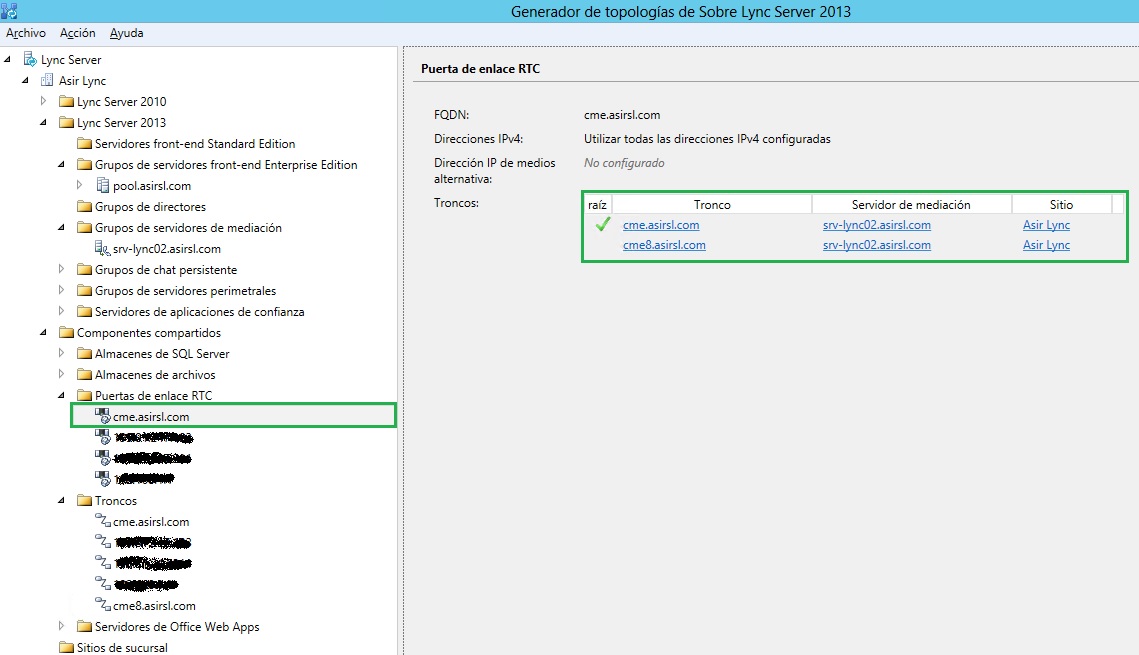
Una vez que hemos finalizado de agregar nuestras Puertas de Enlace RTC debemos publicar la topologia y esperar a que se replique entre los distintos servidores de la organización (si tenemos más de uno claro está)
Si ahora vamos el Mediation Server vemos los Troncos configurados y que podrán ser utilizados para realizar nuestras llamadas a la PSTN o a las extensiones internas de los usuarios que están conectados a los Gateway de Voz o IP-PBX que hemos configurado en los troncos (vaya traducción literal!!!). Una vez que hemos configurado los Direct SIP en Lync y anteriormente en Cisco (en nuestro caso con Cisco, pero cualquier IP-PBX con soporte de Direct SIP (Trunk SIP) es perfectamente configurable ) solo nos queda configurar el Plan de Marcado, Rutas, Configurar el Tronco, así que vamos a ello. Lo primero que vamos a configurar será el Tronco (TRUNK), vamos a la opción de Enrutamiento de Voz – Configuración del Tronco – Agregar – Tronco de sitio

1. Crearemos una regla que permitirá realizar las llamadas a las extensiones 2xx que gestiona el Cisco, para ello pulsamos en Agregar en la configuración de las Reglas de traducción de números llamados

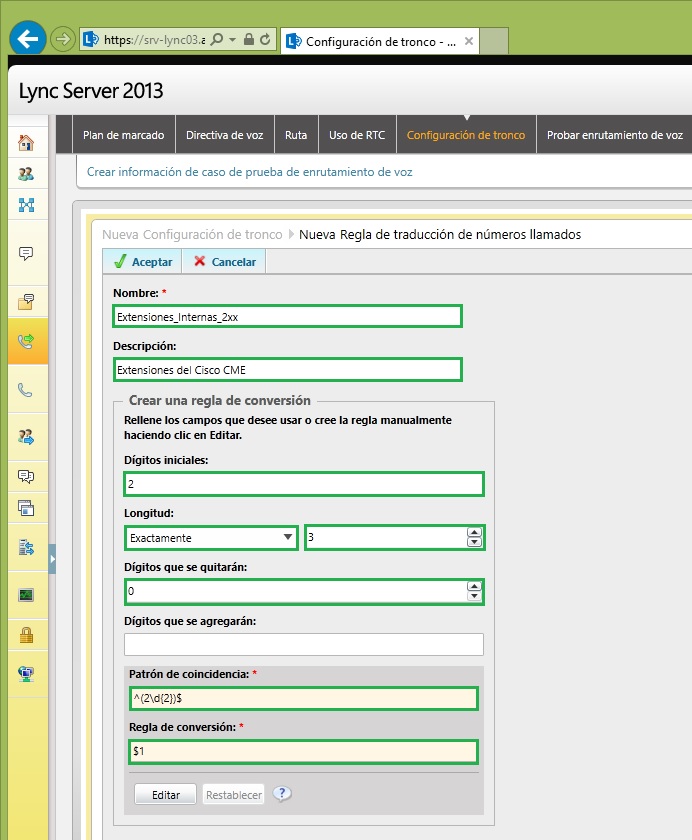
2. Creamos otra regla para habilitar las llamadas a la PSTN, yo tengo definido en el Cisco CME que si marcamos el 0 y nueve dígitos más la llamada se enviará a la PSTN mediante las RDSI que tiene configuradas. Crearemos varias reglas para que todos los números que comiecen por +34 (formato normalizado a E.164) y tengan como mínimo 12 dígitos le quitarmos los tres primeros números (+34) y añadiremos un 0. De tal forma que al Cisco CME le llegará el siguiente número: 0986000000 Con esta regla debería ser suficiente, porque utilizaremos reglas de normalización en el Plan de Marcado bajo el formato E.164, tratando de añadir siempre el +34 a todos los números marcados por los usuarios. De tal forma que los números enviados al tronco siempre será el +34 y con las reglas de traducción lo cambiará a 0 más el número marcado, de tal forma que el Cisco CME sabrá como enrutar esa llamada
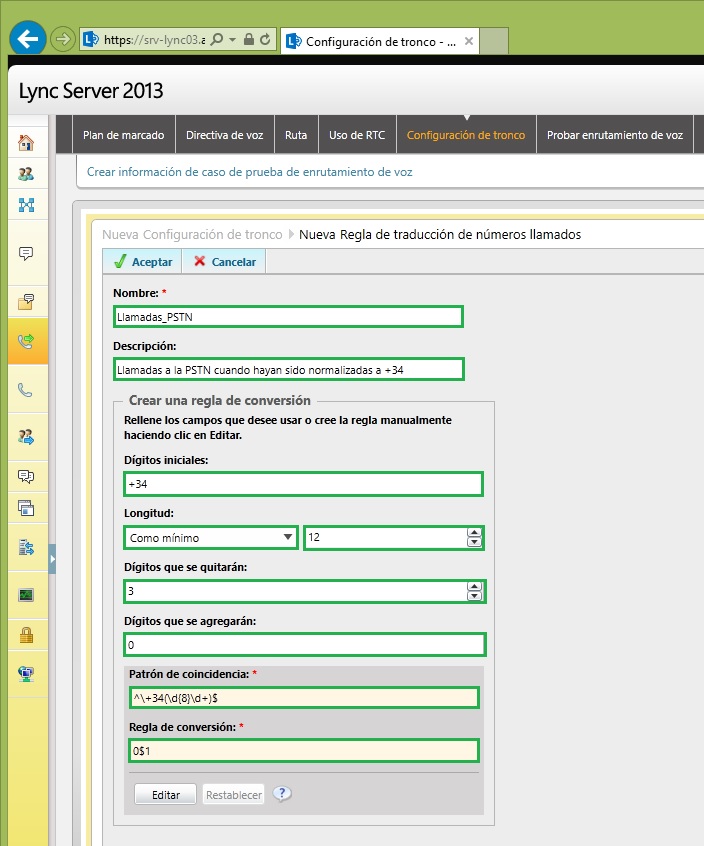
Ahora tendremos las dos reglas esenciales para comunicar Lync con e Cisco CME en nuestro Tronco

Si ahora queremos comprobar si funciona correctamente, tenemos la posibilidad de testarlos desde la opción Número de teléfono para probar (nosotros elegimos Número llamado)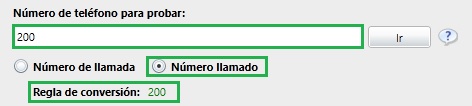

En caso de que probemos con un número de teléfono el cual no se haya contemplado en las reglas nos mostrará el siguiente error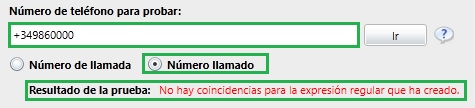
Ahora debemos crear las distintas reglas de normalización bajo el formato E.164. Para ello vamos a nuestro Plan de Marcado y añadimos las reglas que necesitemos.
| COMENTARIO SOBRE MI ISTP Y QUE NUMERACIÓN ESPERA |
|---|
Yo ya tengo un plan de marcado que utilizo para llamar a través de mi ISTP pero también tengo las reglas de normalización para las llamadas enviadas al CME (solo internas). Las llamadas se emitirán por distintos Troncos, pero esto lo veremos más adelante. Mi ISTP para poder cursar mis llamadas se las tengo que enviar con el sigiuente formato: 0034 + el número de teléfono a quien llame (ejemplo: 0034986000000). Yo he creado diferentes reglas de normalización para que todas los números marcados los modifique y envie al Tronco con el 0034.
| Regla | Número Marcado | Número Normalizado |
|---|---|---|
| Externas_+34 | +34986000000 | 0034986000000 |
| Externas_34 | 34986000000 | 0034986000000 |
| Externas_9 | 986000000 | 0034986000000 |
| Externas_8 | 886000000 | 0034886000000 |
| Externas_6 | 600000000 | 0034600000000 |
Estas llamadas las enviará a través del Tronco configurado para mi ISTP, y para indicárselo debemos crear una nueva ruta indicando los números que se manejarán y a través de que Tronco
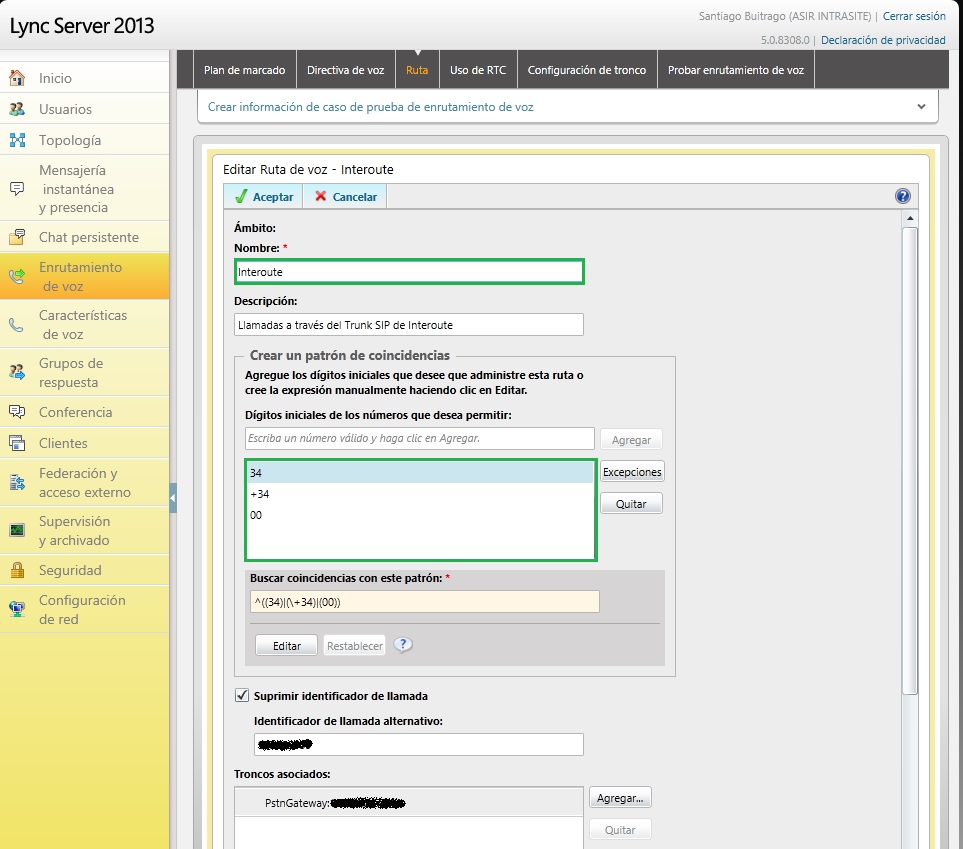
| FIN COMENTARIO |
|---|
| Regla | Empieza por | Digitos | Digitos a borrar | Digitos a Añadir | Número Normalizado |
|---|---|---|---|---|---|
| Extenas_+34 | +34 | Al menos 12 | 0 | 0 | +34986000000 |
| Externas_34 | 34 | Al menos 12 | 0 | 1 | +34986000000 |
| Externas_9 | 9 | Al menos 9 | 0 | 3 | +34900000000 |
| Externas_8 | 8 | Al menos 9 | 0 | 3 | +34800000000 |
| Externas_6 | 6 | Al menos 9 | 0 | 3 | +34600000000 |
En cuanto a la regla de normalización de los números de las extensiones de los usuarios del Gateway de Cisco, no le aplico el formato E.164 porque así me evito una regla de traducción en el Cisco CME. Las extensiones internas no suelen estar normalidas al formato E.164, si el número lo envío normalizado tendré que crear una regla de traducción (translation-rule) para quitar el símbolo +, así me lo evito
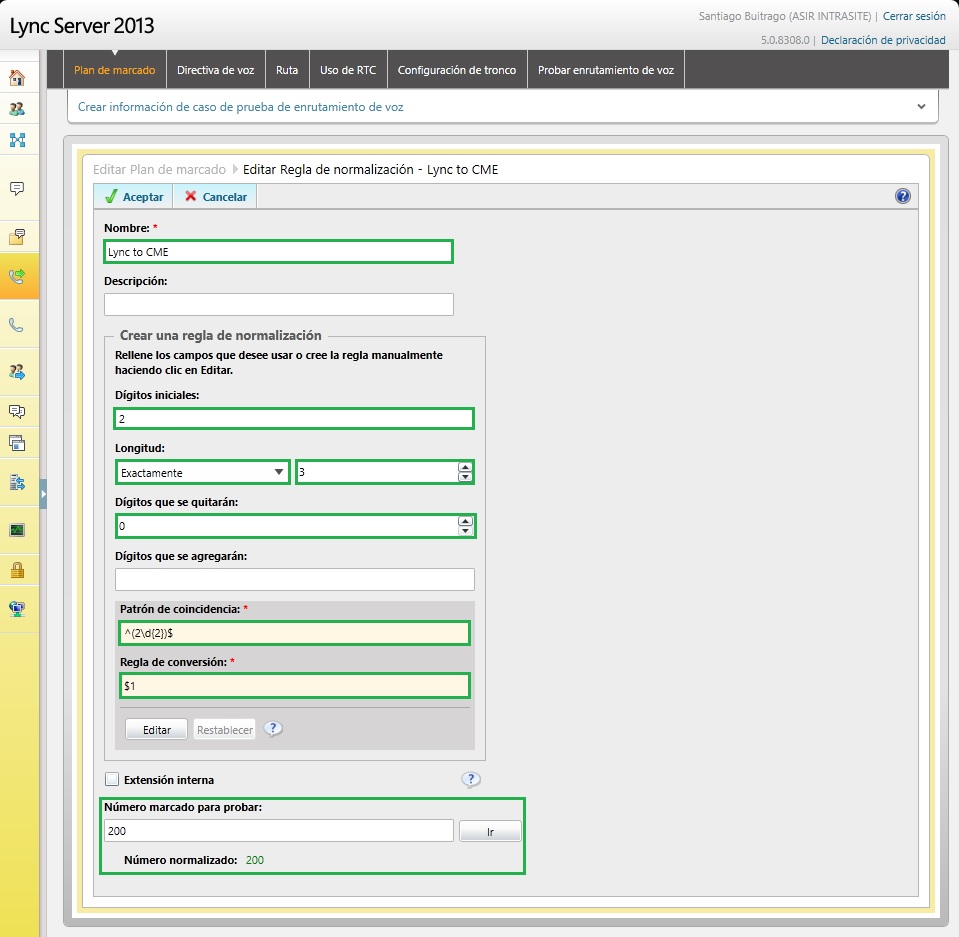
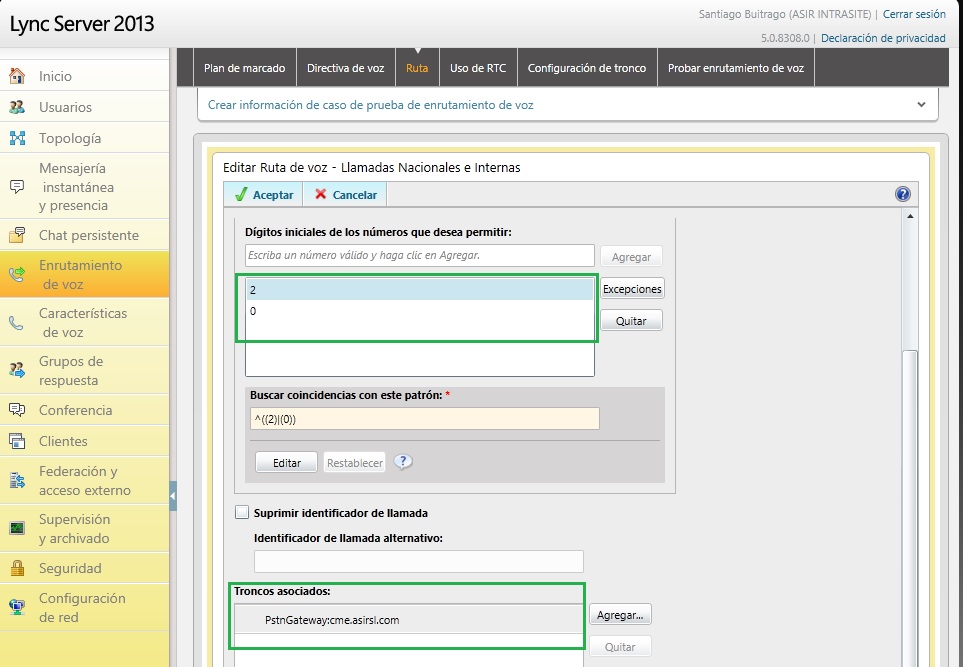

El URI de la línea debe tener el siguiente formato:
tel:+XXXX;ext=xxx
En nuestro caso he puesto la extensión +5602 como si fuese mi número de teléfono, pero ahí realmente debería ir el DDI asignado al usuario. Yo tampoco tengo un DDI para mi, así que utilizo el campo de teléfono para mi extensión, pero no es lo correcto. Una vez comentado esto, podemos probar a realizar distintas llamadas y veamos el resultado en cada caso:
Llamada de Lync a Cisco, yo he marcado la extensión 209 desde Lync y en el teléfono de Cisco veréis mi nombre y extensión
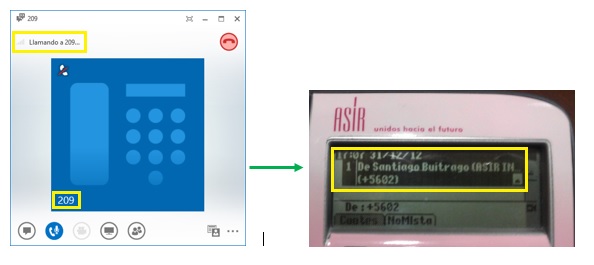
Llamada de Cisco a Lync, en Lync vemos la etiqueta que tengo configurada para esa extensión, sino veráis la extensión

Llamada de Lync a la PSTN, mirad como se ha aplicado la regla de normalización que hemos configurado anterioremente pero para mi ISTP. Cuando marquenos un número de al menos 9 dígitos y empiece por 9 debe enviar a nuestro ISTP el número añadiendo 0034, si lo enviármos al Cisco CME el formato sería 0986000000.
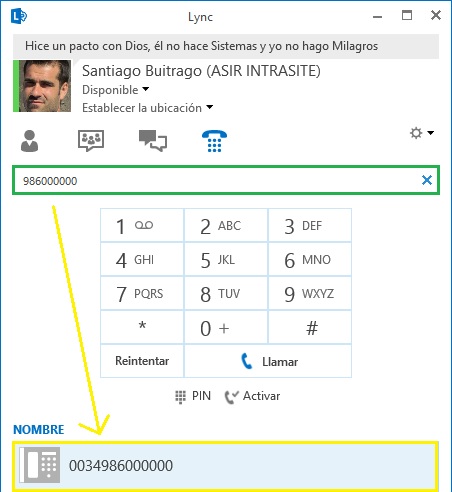

Os comento que debemos deshabilitar SIP REFER si tenemos problemas a la hora de transferir llamadas entre usuarios de Lync y Cisco u otras operaciones (http://technet.microsoft.com/en-us/library/gg425831.aspx), para ello debemos aplicar el siguiente comando que ya había puesto en el primer artículo:
voice service voip
allow-connections sip to sip
supplementary-service h450.12
no supplementary-service sip refer
sip
no update-callerid
Y también debemosdeshabilitarlo en Lync, vamos a la Configuración del tronco lo editamos y elegimos Ninguno en el apartado de Compatibilidad con referencias
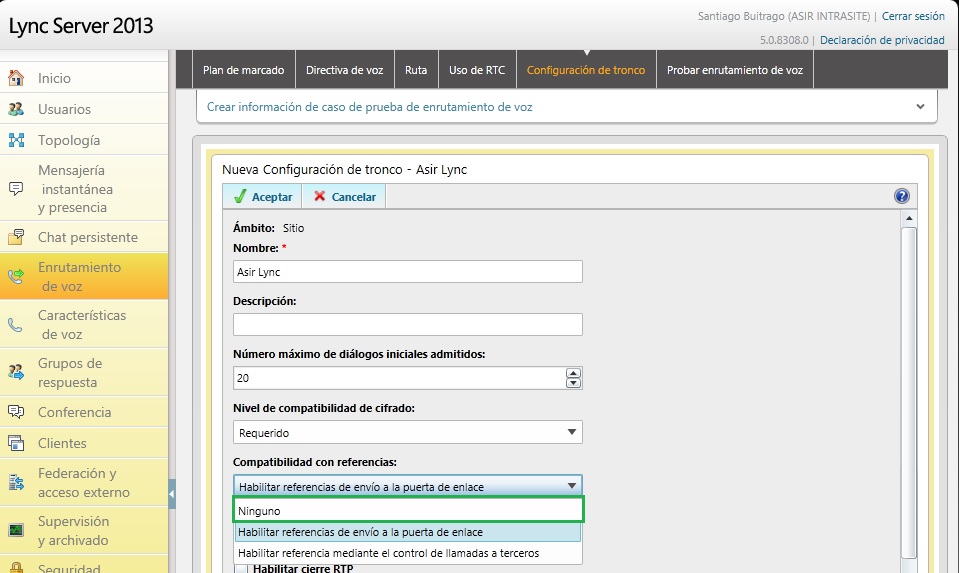
Si queremos hacerlo mediante PowerShell tenemos el siguiente cmdlet: Set-CsTrunkConfiguration -Identity Global -EnableReferSupport $false

No es muy complicada la configuración, son tres o cuatro conceptos que debéis tener claro. Creo que los más “lioso” puede ser el tema de las reglas de normalización, el resto es bastante sencillo. Os he puesto un ejemplo de normalización de números marcados en dos escenarios, el primero es con un Direct SIP con mi ISTP que espera los números con el 0034 delante, y si lo enviamos al Cisco CME espera un 0 delante del número a marcar.
Espero que os sea de utilidad!!!



Re: Direct SIP Lync 2013 --> Cisco CME 8.X (Parte II) / Autor / 5 octubre, 2013
fono ip / Autor / 26 noviembre, 2014
Como conecto mi fono ip a lync??
Respuesta / Autor / 27 noviembre, 2014
Buenos días Ariel:
Lo primero agradecerte que hayas leído alguno de mis artículos en el blog, y me gustaría contestarte a esta pregunta:
Como conecto mi fono ip a lync??
Entiendo que lo que quieres que los usuarios que tengan teléfono IP de Cisco puedan hablar con gente de Lync? La configuración es tal cual la que tienes en este artículo en el cual has dejado el comentario, tienes que configurar un TRUNK SIP entre Lync y el Cisco CME y permitir llamadas a extensiones desde Lync a Cisco y Cisco a Lync. Si puedes ampliarme algo la pregunta te podré ayudar mejor, sino es todo muy genérico
Un saludo